Vous pouvez envoyer des courriers électroniques avec en pièce jointe des documents, images, applications et fichiers médias. Partager des fichiers médias est assez populaire, envoyer par exemple de la musique ou des clips vidéo à votre famille ou amis. Ce tutoriel vous montre comment envoyer un email avec de la musique depuis iTunes sur Mac et iPhone.
Partie 1 : Comment envoyer de la musique iTunes par email sur Mac
Méthode 1 : Envoyer de la musique iTunes par email directement depuis le Dossier Média iTunes
Vous pouvez envoyer de la musique iTunes par email depuis le Dossier Média iTunes. Cela signifie que vous devez vous connecter à votre compte email (MSN, Yahoo, Gmail, etc...) et mettre en pièce jointe les fichiers présents dans votre Dossier Média iTunes.
Étape 1 :
Connectez-vous à votre boîte mail, quel qu’il soit. Créer un nouveau message/email. Puis cliquez sur le bouton pour joindre une pièce jointe. La localisation sur bouton dépend de votre boîte mail. Dans ce tutoriel, nous utilisons un boîte Gmail.
Étape 2 :
Localisez votre Dossier iTunes. Une fenêtre apparait d’où vous pouvez choisir et ajouter les fichiers que vous voulez. Dans cette fenêtre :
1. Cliquez sur Musique
2. Double-cliquez sur le dossier iTunes
3. Et ouvrez le dossier iTunes. Recherchez le fichier de musique que vous voulez envoyer.
Astuces : Il est nécessaire de compresser les fichiers si la taille des fichiers est trop importante car la plupart des applications pour email ont une capacité limitée en taille de pièce jointe. Vous pouvez créer un dossier ou les sélectionner individuellement. À vous de choisir.
Méthode 2 : Envoyer de la musique iTunes par iTunes Gifting
Cela va vous coûter un peu d’argent, mais c’est bien de connaître cette méthode. Si vous ne voulez pas vous embêter, surtout pour la musique achetée sur iTunes qui est protégée, vous pouvez envoyer la musique iTunes par mail en utilisant iTunes Gifting, c’est facile et légal, bien qu’un peu cher.
Étape 1:
Connectez-vous à votre iTunes Store avec vos identifiants Apple.
Étape 2:
Trouvez le morceau que vous voulez offrir dans l’App Store ou sur iTunes Store. Cliquez sur la flèche droite et sélectionnez GIFT THIS SONG (Offrir ce morceau).
Étape 3:
Entrez l’adresse mail de la personne à qui vous voulez envoyer le cadeau. Ajoutez un message si besoin. Choisissez la date d’envoi.
Étape 4:
Confirmez votre achat de cadeau et cliquez sur BUY GIFT (Acheter le cadeau). Le cadeau sera envoyé par email à la personne.
Partie 2 : Comment envoyer de la musique iTunes par email sur iPhone
Les smartphones sont au top de la communication aujourd’hui. Ces téléphones ne sont pas limités à appeler et envoyer des SMS en termes de communication, ils peuvent aussi envoyer des emails et applications grâce à de nombreux programmes. Ce tutoriel vous montre comment envoyer de la musique iTunes par email sur iPhone sans utiliser votre Mac ou PC.
Méthode 1 : Envoyer de la musique iTunes par email sur iPhone via l’application Song2Email
Cette méthode utilise l’application Song2Email de l’App Store, vous devez d’abord la télécharger. Elle inclut les fonctions suivantes :
- Plusieurs morceaux dans un seul mail
- Les morceaux gardent leurs metadata (nom de l’artiste, pochette d’album...)
- Les morceaux ne sont pas restreints
- Universel pour iPhone, iPad et iPod touch.
Étape 1:
Ouvrez l’application Song2Email. Cliquez sur le bouton du milieu pour sélectionner les morceaux que vous voulez envoyer.
Étape 2:
Cliquez sur le signe PLUS pour ajouter le morceau que vous voulez. Notez que normalement dans un email la taille des pièces jointes est limitée à 20MB, ce qui représente environ 3 à 5 pistes en haute qualité. Les anciennes versions des iPhone (3 et moins) ne permettent d’envoyer que 10MB. Mais ne vous inquiétez pas au nombre de pistes avec cette application, répétez la procédure autant de fois que vous voulez.
Étape 3
Cliquez sur DONE (Fini) une fois toutes les pistes sélectionnées. Vous serez directement envoyé à la page d’un mail. Sur cet écran, entrez le nom de l’expéditeur. Écrivez un message si vous le souhaitez. Cliquez sur Envoyer. La musique part sur la boîte mail de votre ami.
Méthode 2 : Envoyer de la musique iTunes par email sur iPhone via iTunes Gifting
Étape 1:
Allez sur l’iTunes Store. Connectez-vous à votre compte Apple. Cliquez sur le menu Musique dans le store. Recherchez le nom de la chanson que vous voulez offrir. Cliquez sur la flèche vers le bas à côté du prix d’achat. Un sous-menu apparait. Cliquez sur l’option GIFT THIS SONG (Offrir ce morceau).
Étape 2:
L’écran SEND AN ITUNES GIFT (Envoyer un cadeau iTunes) apparait. Tapez l’adresse mail de la personne à qui vous voulez envoyer la piste. Incorporez un message si vous le souhaitez. Vous pouvez sélectionner la date d’envoi du cadeau et choisir un thème.
Étape 3:
Puis l’écran de confirmation apparait. Vérifiez les détails et changez-les s’il y a une erreur. Cliquez sur le bouton BUY GIFT (Acheter cadeau) pour envoyer.
iMusic est un très bon outil qui possède toutes les fonctions dont vous avez besoin pour obtenir et gérer votre musique. Il peut télécharger et enregistrer de la musique depuis des sites de partage de musique, transférer de la musique entre l’ordinateur et la bibliothèque iTunes ou l’iPhone, iPad, iPod, et les appareils Android. Voici ces fonctions principales :
- Télécharge de la musique depuis plus de 3000 sites de musique gratuitement
- Télécharge de la musique YouTube en MP3 et la sauvegarde directement sur votre bibliothèque iTunes
- Enregistre de la musique depuis des sites de musique et des programmes qui peuvent lire de la musique sur votre ordinateur
- Transfère la musique entre Mac, Windows, la bibliothèque iTunes, iPhone, iPad, iPod et les appareils Android
- Possède une bibliothèque intégrée qui rassemble toutes les chansons de votre ordinateur pour gérer au mieux votre musique.

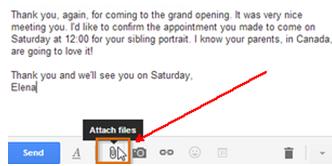
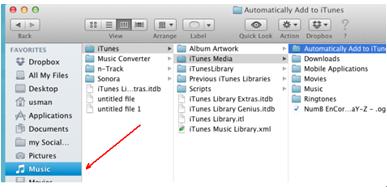
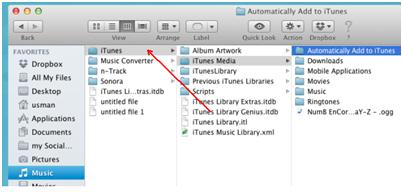
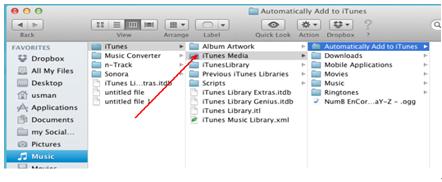
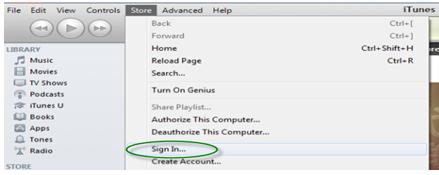
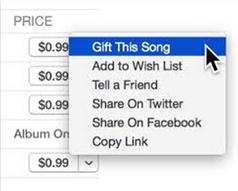
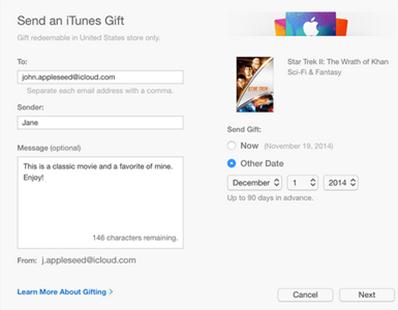
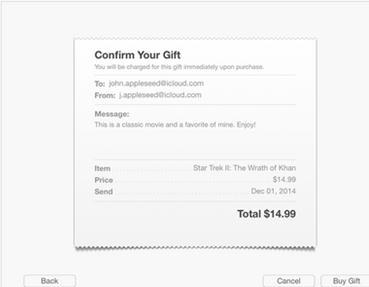
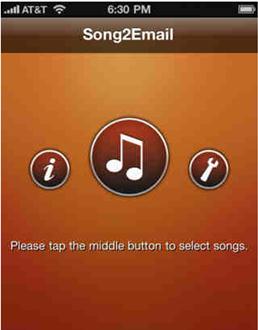
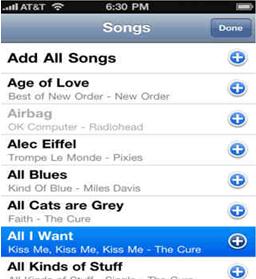
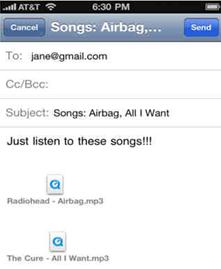
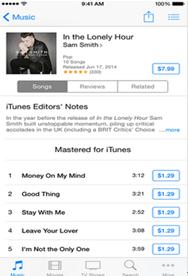
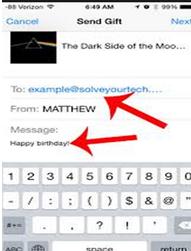
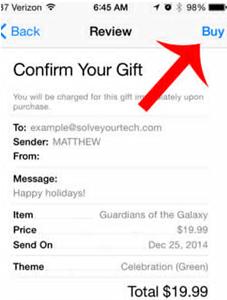
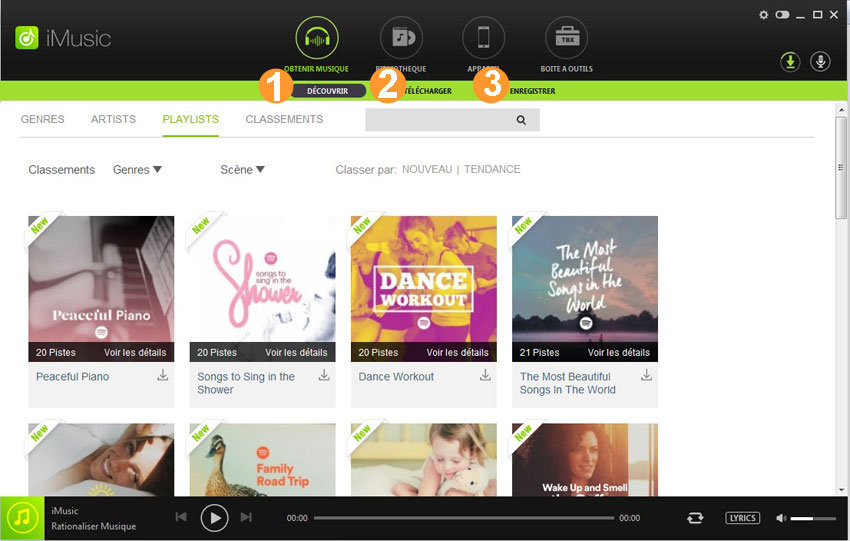




Toutes les questions liées au produit? Contactez-nous @iMusic_Studio pour obtenir un soutien directement